Ход на сканирането
Прозорецът за ход на сканирането показва текущото състояние на сканиране, както и информация за броя файлове, съдържащи злонамерен код.
Нормално е някои файлове, като например файловете, защитени с парола, или файлове, които се използват от системата (обикновено pagefile.sys и някои регистрационни файлове), да не могат да се сканират. Можете да намерите повече подробности в нашата статия в онлайн помощника. |
Как се планира седмично сканиране на компютъра За да планирате редовна задача, вж. Планиране на седмично сканиране на компютъра. |
Ход на сканирането – Лентата за напредъка показва състоянието на изпълняваното сканиране.
Цел – името на текущо сканирания обект и неговото местоположение.
Възникнаха откривания – Показва общия брой на сканираните файлове, откритите заплахи и изчистените заплахи по време на сканиране.
Щракнете върху „Повече информация“, за да се покаже следната информация:
•Потребител – Име на потребителския акаунт, който е стартирал сканирането.
•Сканирани обекти – Брой вече сканирани обекти.
•Продължителност – Изминало време.
Икона за пауза – Поставя на пауза сканирането.
Икона за възобновяване – Тази опция става видима, когато сканирането е спряно временно. Щракнете върху иконата, за да продължите сканирането.
Икона за спиране – Прекратява сканирането.
Щракнете върху Отваряне на прозореца за сканиране, за да отворите Дневник на сканиране на компютъра с повече подробности за сканирането.
Превъртане на регистрационния файл за сканиране – ако тази опция е разрешена, регистрационният файл за сканиране ще се превърти надолу автоматично при добавянето на нови записи, така че да се показват най-новите записи.
Щракнете върху лупата или стрелката, за да видите подробни данни за сканирането, което се изпълнява в момента. Може да изпълните друго паралелно сканиране, като щракнете върху Сканиране на компютъра или Разширени сканирания > Сканиране по избор. |
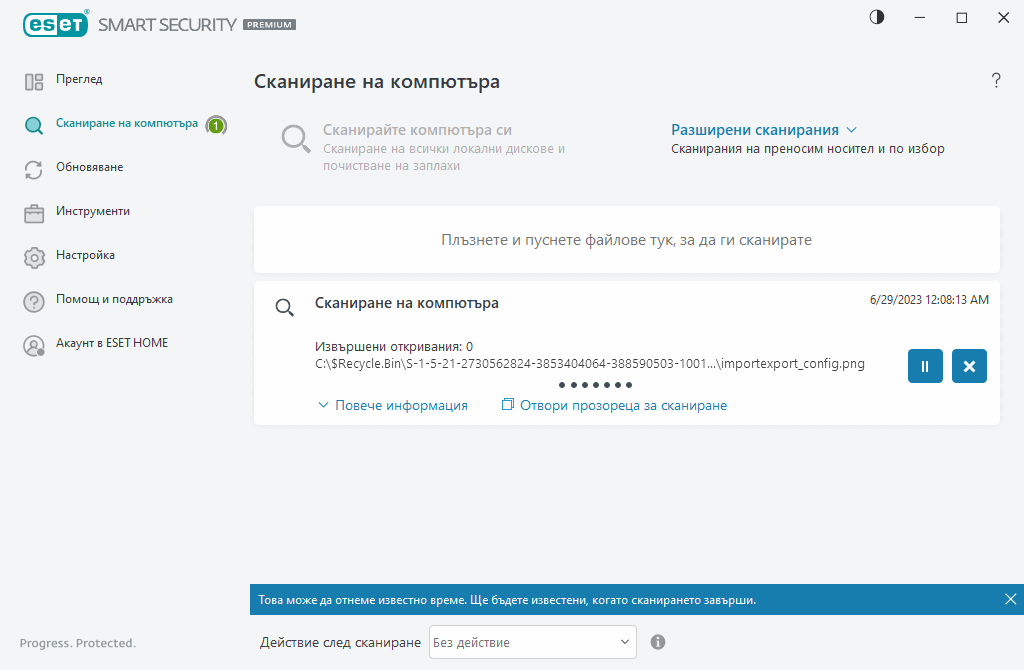
Падащото меню Действие след сканиране ви позволява да зададете действие, което да се извършва автоматично, след като сканирането завърши:
•Никакво действие – няма да се извърши никакво действие след приключване на сканирането.
•Изключване – компютърът се изключва след приключване на сканирането.
•Рестартиране, ако е необходимо – компютърът се рестартира само ако е необходимо, за да завърши почистване на откритите заплахи.
•Рестартиране – всички отворени програми се затварят и компютърът се рестартира след приключване на сканирането.
•Принудително рестартиране, ако е необходимо – компютърът се рестартира принудително само ако е необходимо, за да завърши почистване на откритите заплахи.
•Принудително рестартиране – Принудително затваря всички отворени програми без изчакване на намесата на потребител и рестартира компютъра след приключване на сканирането.
•Заспиване – сесията ви се записва и компютърът влиза в състояние на ниска консумация на електроенергия, за да можете бързо да възобновите работата си.
•Хибернация – всичко, което се изпълнява в RAM паметта, се премества в специален файл на твърдия диск. Компютърът се изключва, но ще възстанови предходното си състояние, когато го стартирате следващия път.
Действията Заспиване и Хибернация са налични в зависимост от настройките на операционната система за включване и заспиване на компютъра или възможностите на компютъра/лаптопа. Не забравяйте, че в спящ режим компютърът все още работи. Той продължава да изпълнява основни функции и да използва електричество, когато се захранва от батерията. За да пестите заряда на батерията, когато например пътувате извън офиса, е препоръчително за използвате опцията „Хибернация“. |
Избраното действие ще започне след приключване на всички текущи сканирания. Когато изберете Изключване или Рестартиране, се показва диалогов прозорец за потвърждение на продукта с 30-секундно обратно броене (щракнете върху Отказ, за да деактивирате заявеното действие).
